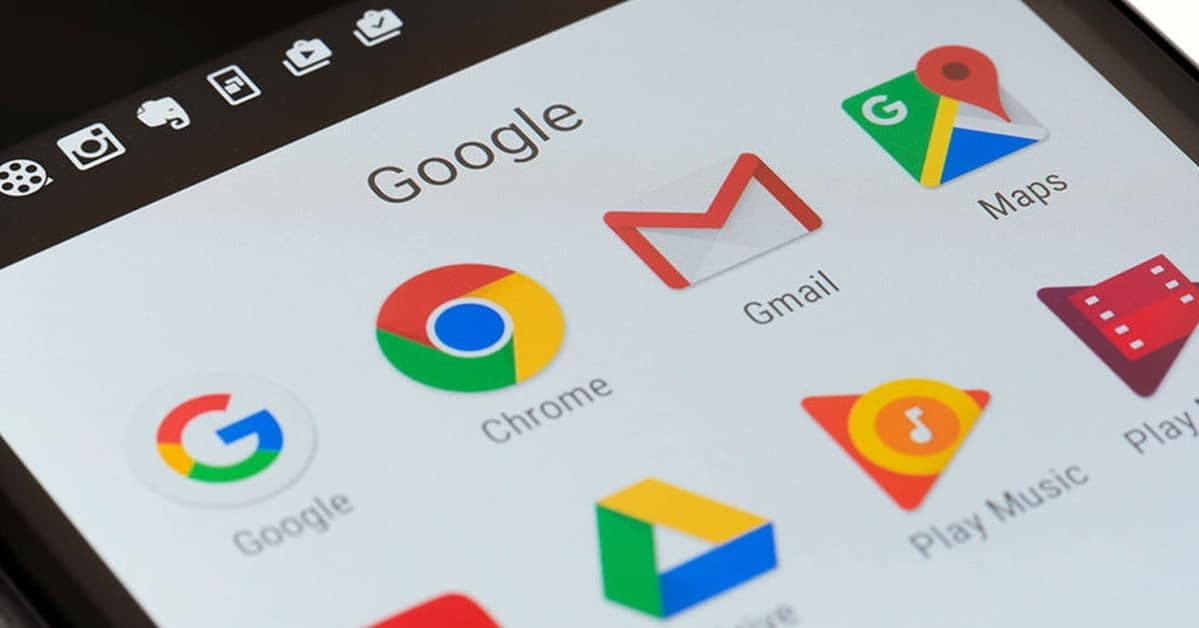
Po instalaci Google Chrome ve vašem zařízení Android je ve výchozím nastavení dodáván s vyhledávačem Google, ale pokud chcete, můžete to změnit. Alternativ je poměrně málo, mezi nimi jsou Yahoo!, Bing, Ecosia, DuckDuckGo, ale při otevírání aplikace můžete dát jinou, než je uvedeno.
Vyhledávacím nástrojem pro mnoho lidí je stále Google, ale postupem času se některé zlepšovaly, pokud jde o hledání konkrétních souborů. Například Bing se pozoruhodným způsobem zlepšil, Yahoo! využívá také vyhledávání pomocí Bingu, zatímco Ask a AOL upřednostňují používání vlastních serverů.
Jak změnit vyhledávač v prohlížeči Google Chrome
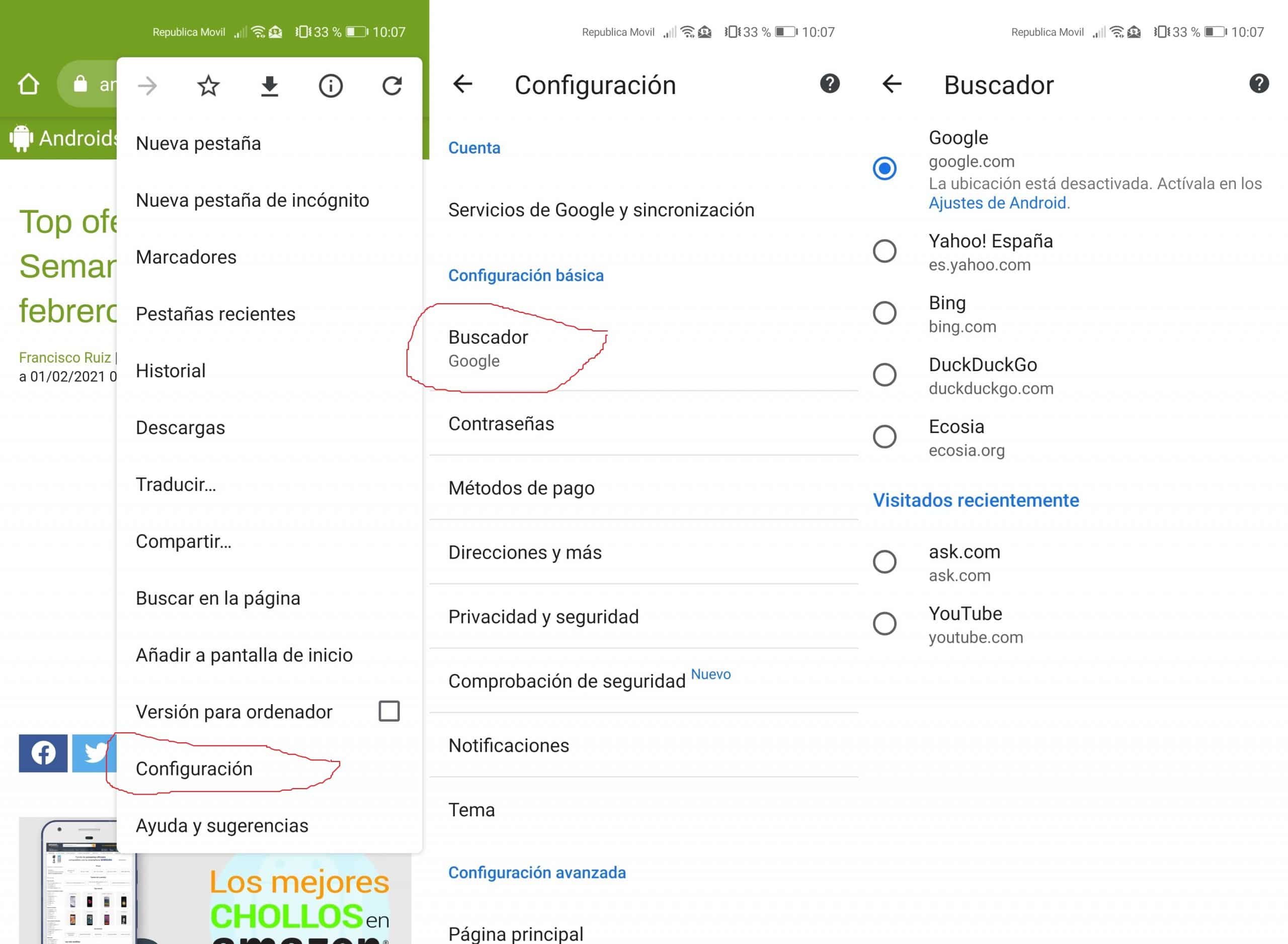
Pokud již máte v mobilním zařízení Android nainstalován Google Chrome, budete jej moci změnit dobrá věc je, že pokud se vám žádný z nich nelíbí, budete si moci vybrat i YouTube. Možnosti, i když se neliší, se liší od možností společnosti Mountain View.

Nejméně známá je Ecosia, jedná se o vyhledávač se sídlem v Berlíně, který věnuje 80% svých zisků na zalesňování, takže pokud si to vyberete, budete mít z přírody velký prospěch. DuckDuckGo se zaměřuje na soukromí, slibuje soukromé vyhledávání a šifrování stránek.
Chcete-li změnit vyhledávač v prohlížeči Google Chrome v telefonu, můžete to provést následujícím způsobem:
- Spusťte na svém zařízení aplikaci Google Chrome
- Přejděte ke třem svislým bodům a klikněte na Nastavení
- V základním nastavení klikněte na „Vyhledávač“ a vyberte si jeden z těch, které vycházejí ve výchozím nastavení. Rovněž v „Nedávno navštívené“ si můžete vybrat jinou z možností, které vám zobrazí, pokud například navštívíte „Ask.com“ zobrazí se, jak je vidět níže, spolu s YouTube a dalšími stránkami, které denně navštěvujete
Kromě pěti předdefinovaných modulů budete moci umístit další, ať už jde o vyhledávač, YouTube nebo jiný web, který obvykle navštěvujete. Existuje poměrně málo motorů, takže výběr se může lišit, pokud dáváte přednost použití jiného aktivovaného, kterým je Google.com.
